آیا با ویژگیهای اختیاری ویندوز 10 آشنا هستید؟ در این مقاله، به روش فعالسازی ویژگیهای ویندوز ۱۰ اشاره خواهیم کرد تا با تعدادی از آنها نیز آشنا شوید.
ویژگیهای ویندوز ۱۰ کم نیستند و همواره بهروزرسانیهای آنها را شاهد هستیم. درحقیقت، این سیستمعامل بهطور مداوم بهروزرسانی میشود تا قابلیتهای جدیدی به آن اضافه شود؛ اما آیا میدانید این سیستمعامل مایکروسافت از قابلیتهایی بهره میبرد که میتوانید آنها را خودتان فعال کنید؟
توجه کنید این ویژگیهای اختیاری ویندوز ۱۰ بیشتر برای کاربران حرفهای ویندوز کاربرد دارد؛ اما برخی از ویژگیها هم وجود دارند که امکان دارد کاربر معمولی بخواهد از آنها استفاده کند. در این مطلب، قصد داریم مکانهای مختلف در ویندوز ۱۰ را معرفی و بررسی کنیم که شما را بهسمت ویژگیهای اختیاری هدایت میکنند.
ویژگیهای اختیاری ویندوز ۱۰ همان عملکردهایی هستند که درصورت تمایل میتوانید فعال کنید. درواقع، برخی از ویژگیها بهطور خاص برای استفاده از مشاغل یا آموزشها طراحی شدهاند که در آن، مدیر باید نظارت بیشتری روی شبکه رایانهای داشته باشد. فعالکردن این ویژگیها در دستگاه جداگانه معنایی ندارد. بهعنوان مثال، ویندوز مدیا پلیر (Windows Media Player) و اینترنت اکسپلورر (Internet Explorer) و ورد پد (WordPad) را هم میتوان بهعنوان ویژگیهای اختیاری ویندوز ۱۰ بهحساب آورد؛ اما همواره و بهسادگی دردسترس قرار دارند.
دو مکان در ویندوز ۱۰ وجود دارد که میتوانید ویژگیهای اختیاری را مدیریت کنید. ویژگیهای موجود در هرکدام از بخشها قابلیت همپوشانی دارند؛ با اینکه بعضی از آنها منحصربهفرد هستند. ویژگیهای دردسترس شما به نسخهی ویندوزی وابسته است که دراختیار دارید و در حال استفاده از آن هستید. در این بخش، ویندوز ۱۰ پرو را بررسی خواهیم کرد. درصورتیکه از نسخهی ویندوز ۱۰ هوم استفاده میکنید، تمام ویژگیهای اختیاری هم دردسترس شما قرار ندارند.
برای دسترسی به ویژگیهای اختیازی ویندوز ۱۰ ازطریق تنظیمات (Settings)، کلیدهای ترکیبی Windows + I را فشار دهید تا تنظیمات را باز و از بخش برنامهها (Apps) بتوانید گزینهی Optional Features را انتخاب کنید.
این فهرست تمام ویژگیهای نصبشده را نشان میدهد؛ بهغیر از ویژگیهایی که امکان دارد حذف کرده باشید. بهعنوان مثال، باید ویژگیهایی همانند نوت پد (Notepad) و Microsoft Paint را مشاهده کنید. برای مرتبکردن فهرست براساس نام و حجم و تاریخ نصب میتوانید از گزینهی Sort by dropdown استفاده کنید. اگر از ویژگیای استفاده نمیکنید و میخواهید فضای ذخیرهسازی را پاک کنید، آن را در فهرست میتوانید انتخاب و روی گزینهی حذف کلیک کنید. در بالای فهرست، روی سابقهی ویژگی اختیاری (Optional Feature) میتوانید کلیک کنید تا سابقهی ضبط و نصب آن را مشاهده کنید.
برای اضافهکردن ویژگی اختیاری، باید روی گزینهی افزودن ویژگی (Add a Feature) کلیک کنید. این کار باعث بهوجودآمدن باکسی درکنار قابلیتها میشود که درنهایت میتوانید ویژگیهای مرتبط را انتخاب کنید. درصورتیکه قصد دارید توضیحات مختصر را دربارهی قابلیتها بدانید، روی یکی از آنها میتوانید کلیک کنید. پس از آمادهشدن، روی گزینهی نصب (install) کلیک کنید. قطعا متوجه خواهید شد بسیاری از ویژگیهای فهرست مدنظر بستههای زبان هستند. درحقیقت، منوها، کادرهای گفتوگو، برنامهها و وبسایتهای پشتیبانیشده با زبان مدنظر را میتوانید مشاهده کنید. زبان اصلی شما باید درکنار ویندوز ۱۰ نصب شده باشد؛ اما در این بخش، میتوانید گزینههای دیگری را هم اضافه کنید.
برای دسترسی به ویژگیهای اختیاری ویندوز ۱۰ در کنترل پنل، کافی است جستوجوی سیستمی برای فعال یا غیرفعال کردن ویژگیهای ویندوز انجام دهید و نتیجهی مرتبط را انتخاب کنید. روش دیگر فشردن همزمان کلیدهای Windows + R بهمنظور بازکردن بخش Run است تا بتوانید ورودیهای مختلف را انتخاب کنید و درنهایت، Ok را بزنید.
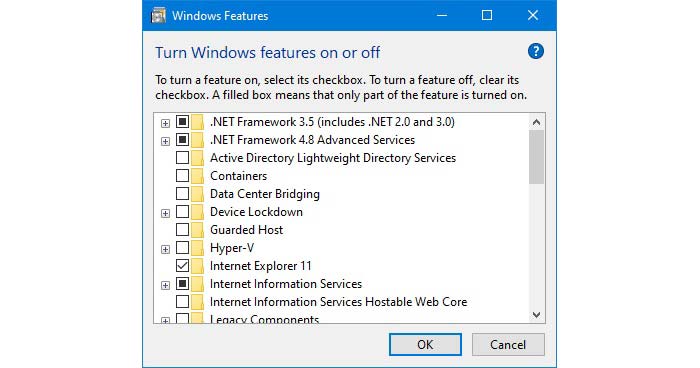
برای فعالکردن یکی از قابلیتها، باید علامت کادر کناری آن را بزنید. اگر باکس مرتبط به رنگ مشکی شد، بدانمعنا است که فقط بخشی از قابلیت فعال شده است. برای گسترش ویژگی روی نماد Plus کلیک کنید تا درادامه، عناصر خاص را فعال و غیرفعال کنید. درصورتیکه باکس مرتبط خالی باشد، یعنی ویژگی مدنظر غیرفعال شده است. پس از انجام تغییرات، کافی است روی تأیید (Ok) کلیک کنید تا ذخیرهسازی انجام شود. برای اعمال تغییرات نیز، ممکن است رایانهی شما مجددا راهاندازی شود.
در این بخش، سعی کردیم تعدادی از ویژگیهای اختیاری ویندوز ۱۰ را معرفی و عملکرد آنها را توضیح دهیم:
.NET Framework 3.5 و .NET Framework 4.8: این ویژگیهای اختیاری باعث اجراشدن برنامههایی خواهند شد که نیازمند فریم ورک دات نت هستند.
Containers: این ویژگی هم خدمات و ابزارهایی را برای ایجاد و مدیریت Windows Server Containers ارائه میدهد.
Guarded Host: با این ویژگی اختیاری ویندوز ۱۰ میتوانید میزبانهای محافظتشده را پیکربندی و ماشینهای مجازی حفاظتی را هم روی سرور اجرا کنید.
Hyper-V: این ویژگی اختیاری به خدمات و ابزارهای مدیریتی برای اجرای ماشینهای مجازی دلالت دارد.
Internet Explorer 11: مرورگر وب مربوط به مایکروسافت که هماکنون با مایکروسافت اِج جایگزین شده است.
Math Recognizer: این پنل ورودی ابزاری برای تبدیل متن دستنویس ریاضی به نسخهی دیجیتالی شناخته میشود.
Microsoft Paint: برنامهی اصلی ویرایش تصاویر
Microsoft Print to PDF: خارجکردن فایل در فرمت پیدیاف
Microsoft Quick Assist: ابزاری که به پشتیبانی مایکروسافت اجازه میدهد به دستگاه شما متصل شود و صفحهی دسکتاپ شما را ببیند.
Microsoft WebDrive: آزمایش خودکار مایکروسافت اِج و میزبان سیستمعامل EdgeHTML
OpenSSH Client: مدیریت کلید امن و دسترسی به دستگاهها از راه دور
Print Management Console: مدیریت چاپگرها و درایورهای پرینتر و سرورهای چاپگر
Steps Recorder: مراحل را با تصاویر ثبت کنید تا برای عیبیابی اشتراکگذاری کنید.
Talnet Client: ابزار خط فرمان برای مدیریت از راه دور سیستمی دیگر است که قابلیت خوبی دارد. البته این ویژگی اختیاری ویندوز ۱۰ ایمن نیست؛ بنابراین، از آن استفاده نکنید؛ مگر آنکه بدانید قصد دارید چه کاری انجام دهید.
TFTP Client: ابزار خط فرمان برای انتقال پروندهها با استفاده از پروتکل انتقال فایل trivial که البته ناامن و منسوخ شده است.
Windows Fax and Scan: همانطورکه پیدا است، این قابلیت به نرمافزار یکپارچهی فکس و اسکن دلالت دارد.
Windows Media Player: پخشکننده صوتی و تصویری قدیمی مایکروسافت که برای همهی ما نامآشنا است.
Windows PowerShell 2.0: یکی از ویؤگیهای اختیاری که عملکردش مشابه بخش صدور فرمان است؛ اما پیشرفتهتر و قابلیتهای جدید.
Wireless Display: به دستگاههای دیگر اجازه میدهد بهصورت بیسیم روی کامپیوتر شما برنامهریزی کنند.
WordPad: این ویرایشگر متن اندکی پیشرفتهتر از نوتپد است و در ویژگیهای اختیاری ویندوز ۱۰ قرار دارد.
همانطورکه گفته شد، همواره ویندوز ۱۰ در حال افزودن قابلیتهای جدید است و این اهمیت بسیار زیادی دارد. با روشهای گفتهشده، از تعداد زیادی از این قابلیتهای اختیاری در ویندوز ۱۰ میتوانید استفاده کنید.
پاسخ ها